

By Vernon Roderick, Son Güncelleme: 6/12/2023
Anlık mesajlaşma günümüzde çok popüler hale gelmesine rağmen, yine de kısa mesajların hala alakalı olduğu gerçeğini değiştirmiyor. Basitçe söylemek gerekirse, SMS kullanmanın birçok faydası vardır. Ne yazık ki, kolayca kaybolma dezavantajına sahiptirler.
Bu yüzden öğrenmek için çaba göstermeniz çok doğal. Android'den bilgisayara metin mesajları nasıl kaydedilir. Bu şekilde, savunmasızlığını telafi edebilir ve güvenliğini ve emniyetini güçlendirebilirsiniz.
Eğer gerekiyorsa Android telefonunuzdan silinen metin mesajlarını geri yükleyin, ardından adım adım kılavuzu takip edebilirsiniz.
Android cihazlar için kodlama programları üzerinde birkaç yıl geçirdikten sonra, veri yedekleme konusunda size yardımcı olacak profesyonel bir araç oluşturduk.
İşte size bir ipucu: İndir FoneDog Android Veri Yedekleme ve Geri Yükleme Android telefonunuzdan bir bilgisayara metin mesajları kaydetmek için. Hepsini kendi başınıza yapmak istiyorsanız, aşağıda bazı faydalı bilgiler ve yöntemler topladık.
Bölüm 1. Metin Mesajlarını Android'den Bilgisayara Kaydetme (Tek Tıklama)Bölüm 2. Metin Mesajlarını Android'den Bilgisayara Kaydetmek İçin Genel ÇözümlerBölüm 3. Sonuç
Adından da anlaşılacağı gibi, FoneDog Android Veri Yedekleme ve Geri Yükleme konusunda uzmanlaşmış bir araçtır. yedek oluşturmak ve onlardan geri yükleme. Bunu tipik araçlarınızdan ayıran şey, mesajları dahil edebilmesidir. Ek olarak, en son Android cihaz modellerini destekler.
Bu nedenle, neden buraya dahil edildiği mantıklıdır. Şimdi burada adımlar kullanarak android'den bilgisayara metin mesajlarını kaydedin bu araç.
Android Veri Yedekleme ve Geri Yükleme'yi bilgisayarınıza indirin. Ardından, Android cihazını bir kablo kullanarak bilgisayarınıza bağlayın. Yedekleme yazılımının zaten açık olduğundan emin olun. Daha sonra yeni bir ekran alacaksınız ve şimdi sadece tıklamanız gerekiyor. Android Veri Yedekleme ve Geri Yükleme.

Ya birini seçin Aygıt Veri Yedekleme or Tek Tıklamayla Yedekleme. Daha sonra veri türlerinin bir listesini alacaksınız. seçeneğini işaretlemeniz yeterlidir. Mesajlar. Diğer dosyaları da ekleyebilirsiniz, ancak bu size kalmış. Şimdi sadece tıklayın Başlama seçmeyi bitirdikten sonra.

Başlat'a tıkladığınızda, yedeklemenin oluşturulması başlayacaktır. Birkaç dakika sürebilir, bu yüzden beklemeniz gerekir. Yedekleme oluşturulduktan sonra Tamam'a tıklayın. Daha sonra yedekleme dosyasının içeriğini görebileceksiniz.

Şimdi, bu tür araçlara güvenecek türden değilseniz, aşağıdaki yöntemler Android'den bilgisayara metin mesajları nasıl kaydedilir daha uygun olabilir.
Daha önce de söylediğim gibi, göstereceğim altı yöntem SMS Yedekleme ve Geri Yükleme uygulamasını içeriyor. Altı yöntemden herhangi birini izlemeden önce, bunu yapmanız gerekir. Bunu ön koşul olarak düşünebilirsiniz.
Oldukça popüler olmasına rağmen, bilmeyenler için SMS Backup & Restore, kullanıcıların yedeklerini oluşturmasına izin veren bir uygulamadır. onların metin mesajları. Hazırlıklar için atmanız gereken adımlar şunlardır:
Daha sonra SMS mesajlarını nereye kaydetmek istediğinizi seçmeniz istenecektir. Her yöntem arasındaki farkın görülebileceği yer burasıdır.
Seçenekler Google Drive, Dropbox, OneDrive ve Telefonunuz'dur. Seçtiğiniz seçeneğe bağlı olarak, adımlar da farklılık gösterecektir. şimdi devam edelim Android'den bilgisayara metin mesajları kaydet her konum için.
Android cihazımdan bilgisayarıma metin mesajlarını nasıl aktarırım? Seçeneklerden biri Google Drive'dır. Yedeği Google Drive'da depolamayı seçtiyseniz, önce Google Drive'da oturum açtığınızdan emin olmanız gerekir. Neyse ki, varsayılan bir uygulama olduğu için Google Drive'ı yüklemeniz gerekmez. Devam etmek için yapmanız gereken tek şey metin mesajları Android'den bilgisayara nasıl kaydedilir Google hesabınıza giriş yapmaktır.
Bunu yaptıktan sonra geriye Google Drive'dan yedeği almak kalıyor. Bunu yapmaya hazırsanız şu adımları izleyin:
Not: Ayrıca dosyayı masaüstünüze veya bu konuda bilgisayarınızın herhangi bir yerine sürükleyip bırakabilirsiniz.
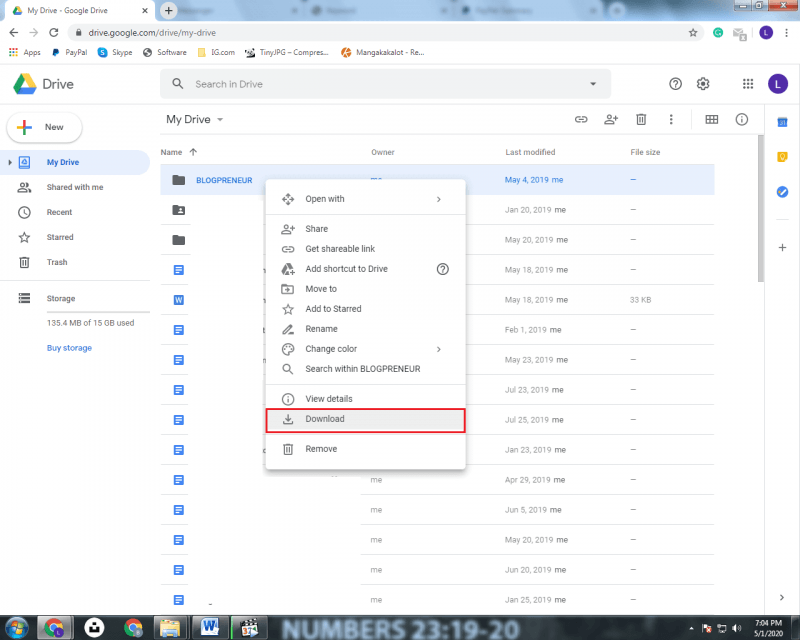
Seçeneklerden bir diğeri de Dropbox. Bu seçeneği seçtiyseniz, daha önce olduğu gibi Dropbox hesabınıza giriş yapmanız gerekir.
Ancak varsayılan bir uygulama olmadığı için öncelikle Google Play Store'dan Dropbox uygulamasını yüklemeniz gerekiyor. Bu yapıldıktan sonra, metin mesajlarını androidden bilgisayara kaydetmek için şu adımları izleyin:
Bununla, metin mesajlarını Dropbox aracılığıyla bilgisayarınıza alabileceksiniz.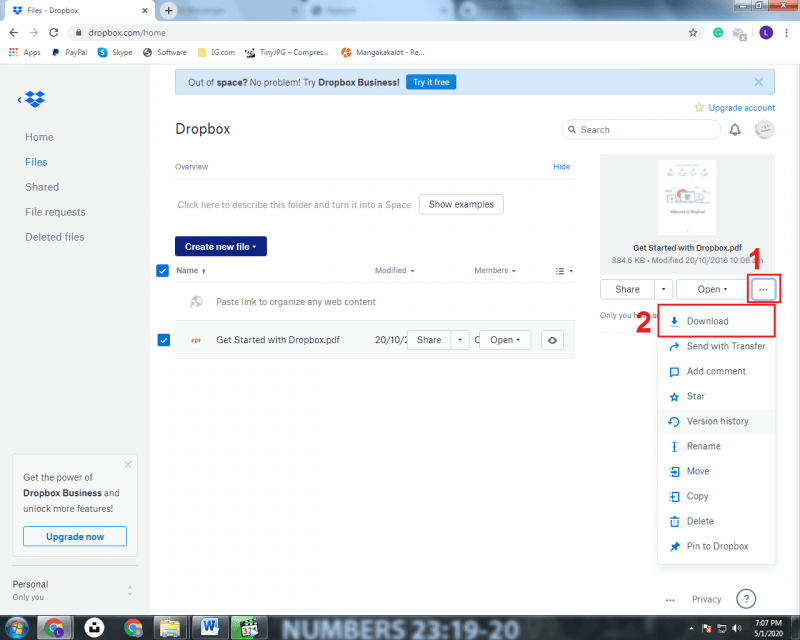
Üçüncü seçenek OneDrive'dır. İkisi kadar popüler olmasa da, adımlar hala aynı. Tek yapmanız gereken, varsayılan bir uygulama olmadığı için OneDrive uygulamasını yüklemek.
OneDrive Microsoft'tan olduğu için bu sefer Microsoft hesabınızda oturum açmanız gerekecek. Ardından, metin mesajlarını Android'den bilgisayara OneDrive aracılığıyla kaydetmeye devam etmek için şu adımları izleyin:
Bu oldukça kurtarıyor androidden bilgisayara metin mesajları ilk üç seçeneği kullanarak. Gördüğünüz gibi, bu yöntemler bulut depolamayı içerir.
Son seçenek, Telefonunuz, farklı. Bu sefer bu yöntemi seçerseniz yedek dosyasını almak için hazırladığım üç seçenek var.
Yedek dosyayı telefonunuzdan çıkarmanın ilk yöntemi Bluetooth'tur. Bluetooth'un ne olduğunu zaten biliyor olmalısınız.
Bluetooth, cihazınıza veya cihazınızdan dosya göndermenize izin veren bir işlevdir. Bu sefer, yedekleme dosyasını Android'inizden bilgisayara göndereceğiz.
Başka bir deyişle, metin mesajlarını androidden bilgisayarlara kaydetme yöntemlerinden biridir. İşte izlemeniz gereken adımlar:
Bununla, metin mesajları için yedekleme dosyasını Bluetooth üzerinden gönderebilmelisiniz. Bunun tek dezavantajı, bazı bilgisayarların Bluetooth işlevinin olmamasıdır.
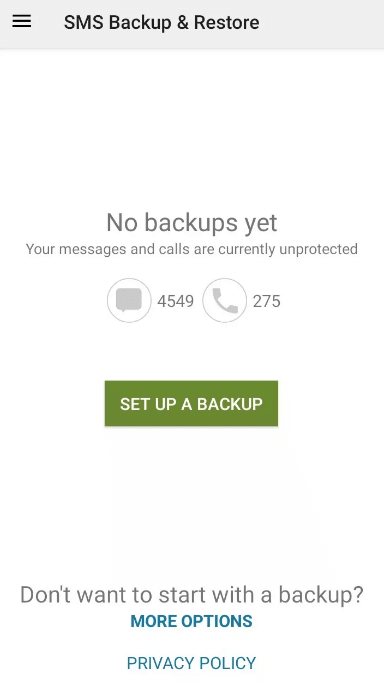
Bilgisayarınız Bluetooth'u desteklemiyorsa, iki seçeneğiniz daha vardır. Daha spesifik olarak, doğrudan aktarımı bir USB kablosu veya bir SD kart okuyucu aracılığıyla yapabilirsiniz.
Metin mesajlarını android'den bilgisayara kaydetme konusundaki bazı yöntemlerimizin aksine, süreç çok basit ve anlaşılır. Sadece bir USB kablosu veya bir SD kart edinmeniz yeterlidir.
İlk birkaç adım, kullandığınız gadget'a bağlı olarak farklılık gösterir. Öyleyse, bir USB kablosu kullanarak Android'den bilgisayara metin mesajlarının nasıl kaydedileceğiyle başlayalım:
Şimdi bir SD kart okuyucu kullanmayı seçtiyseniz, izlemeniz gereken adımlar şunlardır:
Bunlardan herhangi birini yaptıktan sonra, doğrudan aktarım yoluyla androidden bilgisayara metin mesajlarını nasıl alacağınızı öğrenmeye hazırsınız:
Artık bilgisayarınızda yedekleme dosyasına sahipsiniz. Bununla, metin mesajlarını android'den bilgisayara nasıl kaydedeceğinizi öğrenme hedefinize ulaştınız.
Bugünlerde kısa mesajlarınızı aktarmanın bir yolunu bulmak çok zor. Öte yandan Messenger, Snapchat ve diğer anlık mesajlaşma uygulamalarındaki SMS'leriniz kolayca aktarılabilir. Hatta bazıları istiyor bir uygulama olmadan Android'den SMS yedekleme.
Yani bu makale, hala metin mesajlarını kucaklayan kullanıcılar için çok değerli olmalıdır. Bununla, öğrenebilmelisin Android'den bilgisayara metin mesajları nasıl kaydedilir herhangi bir sorun olmadan.
Hinterlassen Sie einen Kommentar
Yorumlamak
Android Veri Yedekleme ve Geri Yükleme
FoneDog Android Veri Yedekleme ve Restoration - Android aygıtlarından verileri yedekle ve seçimli olarak mobil aygıtlara yedekleme verileri geri verin.
Ücretsiz deneme Ücretsiz denemePopüler makaleler
/
BİLGİLENDİRİCİLANGWEILIG
/
basitKOMPLİZİERT
Vielen Dank! Merhaba, Sie die Wahl:
Excellent
Değerlendirme: 4.5 / 5 (dayalı 83 yorumlar)